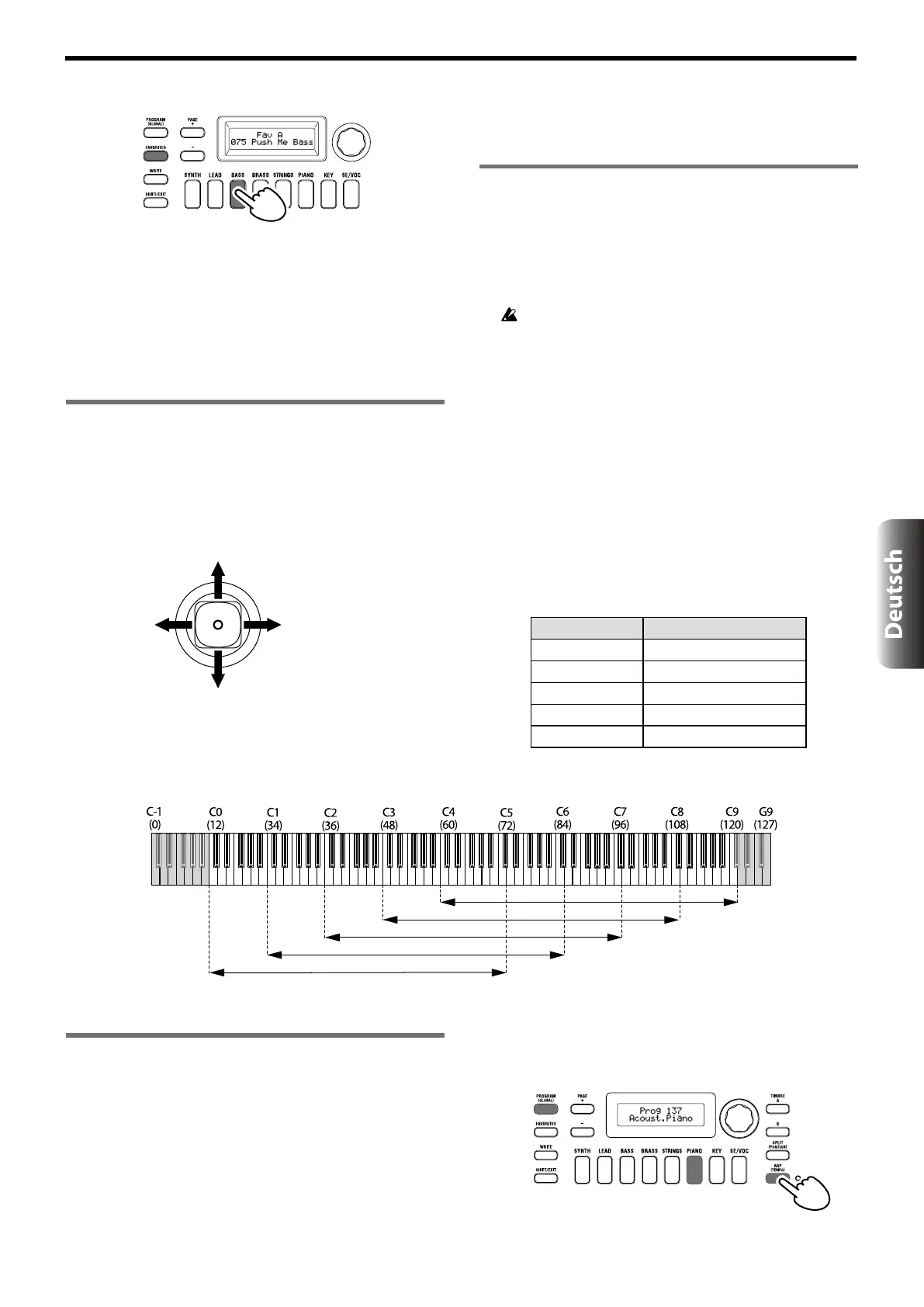57
Den KingKORG spielen
3. Spielen Sie die Tastatur, um den Sound zu hören.
Einen Sound variieren
Neben dem Keyboard bietet Ihnen der KingKORG Spielhilfen wie
den Joystick sowie diverse Regler und Tasten zur Klangsteuerung.
Damit können Sie mithilfe von Filtern, LFOs und Hüllkurven in
Echtzeit den Sound beim Spielen variieren.
1. Verwendung der Spielhilfen
Joystick (JS)
Durch Bewegen in vier Richtungen (vor/zurück/links/rechts)
steuern Sie diverse Parameter und Effekte. Was dann geschieht,
ist von Program zu Program verschieden – probieren Sie’s
einfach aus.
TIPP:
„Joysti“ wird als JS abgekürzt.
-X +X
+Y
-Y
Was dann geschieht, ist von Program
zu Program verschieden – probieren
Sie’ s einfach aus.
Wah, Effektanteil usw.
Absenken der
Tonhöhe usw.
Anheben der
Tonhöhe usw.
TIPP:
Beim Loslassen kehrt der Joysti automatis in die Mit-
telposition zurü. Wenn Sie einen Joystieekt länger
halten möten, Ihre Hand jedo zum Spielen frei haben
wollen, können Sie einem Fußsalter eine Lofunktion
für den Joysti zuweisen. (PL: „8. Pedal-Parameter“)
TIPP:
Sie können den Joysti als virtuelle Patquelle verwen-
den. Somit erhalten Sie no vielfältigere und komplexere
Eekte als oben angebeben. (PL: „1. Timbre-Parameter“)
2. Spielen der Tastatur
Mit der Tastatur des KingKORG können Sie den Klang wie folgt
steuern.
Velocity
Dadurch können Sie mittels Variieren des Tastenanschlags einen
Sound steuern. Üblicherweise wird mit Velocity Ton oder die
Lautstärke gesteuert.
Die Tastatur des KingKORG unterstützt keinen Aftertouch.
Manche Sounds reagieren auf Velocity nur mit geringen
oder keinen klanglichen Veränderungen, andere sind so
eingestellt, dass sie Velocity nicht erkennen.
Tastaturskalierung
Damit kann der Klang je nach Position auf dem Keyboard
unterschiedlich beeinflusst werden. Üblicherweise dient die
Tastaturskalierung dazu, hohe Töne brillanter klingen zu lassen
oder tiefen und hohen Tönen unterschiedliche Lautstärken
zuzuweisen.
TIPP:
Velocity und Tastaturskalierung können als virtuelle
Patquelle genutzt werden. (PL: „1. Timbre-Parameter“)
Zwischen Oktaven wechseln
Mit den OCTAVE UP/DOWN-Tasten können Sie die der
Tastatur zugewiesenen Tonbereiche in Ein-Oktaven-Schritten
über einen Bereich von +/-2 Oktaven ändern.
Tastaturbereiech Teste LED
C4 – C9 UP-Taste blinkt
C3 – C8 Up-Taste leuchetet
C2 – C7 UP/DOWN-Tasten aus
C1 – C6 DOWN-Taste leuchtet
C0 – C5 DOWN-Taste blinkt
Oktave +2
Oktave +1
Oktave ±0
Oktave -1
Oktave -2
Zahlen in Klammern ( ) sind MIDI-Notennummern.
3. Spielen von Arpeggien
Ein „Arpeggiator“ spielt die Noten von gehaltenen Akkorden der
Reihe nach ab und erzeugt so rhythmische Läufe.
Der Arpeggiator des KingKORG bietet 6 Arpeggiator-Typen und
erlaubt sogar das Abwandeln der Notendauer („Gate Time“) usw.
der Noten. Außerdem ist ein „Step-Arpeggiator“ am Start, mit dem
Sie selbst bestimmen können, welche der 8 Schritte tatsächlich Noten
spielen sollen. So erzeugen Sie im Nu eigene Läufe.
1. Ein Programm auswählen. (BDA S.56 „Ein Programm
auswählen“)
Wählen wir als Beispiel für diese Funktion einen Pianosound aus.
2. Drücken Sie die ARP (TEMPO)-Taste, damit diese aufleuchtet.
Der Arpeggiator wird eingeschaltet.